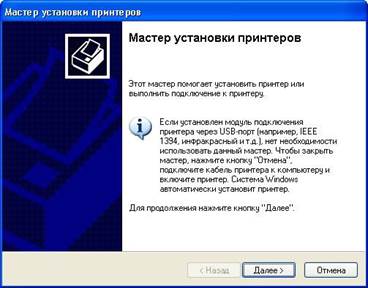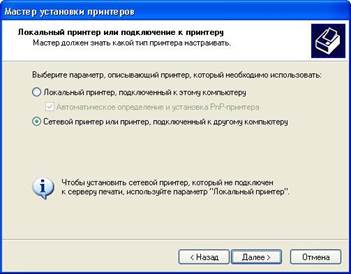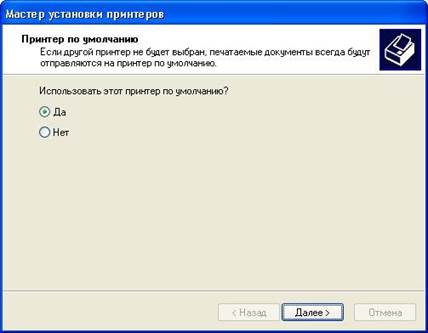Полезное:
Как сделать разговор полезным и приятным
Как сделать объемную звезду своими руками
Как сделать то, что делать не хочется?
Как сделать погремушку
Как сделать так чтобы женщины сами знакомились с вами
Как сделать идею коммерческой
Как сделать хорошую растяжку ног?
Как сделать наш разум здоровым?
Как сделать, чтобы люди обманывали меньше
Вопрос 4. Как сделать так, чтобы вас уважали и ценили?
Как сделать лучше себе и другим людям
Как сделать свидание интересным?

Категории:
АрхитектураАстрономияБиологияГеографияГеологияИнформатикаИскусствоИсторияКулинарияКультураМаркетингМатематикаМедицинаМенеджментОхрана трудаПравоПроизводствоПсихологияРелигияСоциологияСпортТехникаФизикаФилософияХимияЭкологияЭкономикаЭлектроника

Підключення мережевого принтера в Windows XP
Практична робота №15
1. Тема. Налагодження підключення до мережі.
2 Робоче місце: лабораторiя комп'ютеризації c/г виробництва (аудиторiя № 402
3. Мета роботи: Вивчити процес підключення принтера домережі.Навчитись налаштовувати та обслуговувати мережевий принтер.
4.Матеріально – технічне оснащення робочого місця: персональні комп’ютери, інструкційні картки
5.Правила з охорони праці на робочому місці: інструкція №1, інструкція № 2 з охорони праці на практичному занятті.
6.Зміст та послідовність виконання завдання: опрацювання лекційного та теоретичного матеріалу
Теоретичні відомості
Підключення мережевого принтера в Windows XP
1. У меню Пуск натисніть Настроювання > Принтери і факси (для Класичного меню Пуск).
Для меню Пуск за замовчуванням: натисніть Пуск > Принтери і факси.
Значок Принтери й факси також можна знайти у вікні Панель керування.
2. У лівій частині вікна Принтери й факси в розділі Завдання друку для запуску майстра, що
допомагає встановити принтер, натисніть Установка принтера.
|
4. У вікні з підзаголовком Локальний принтер або підключення до принтера виберіть
|
5. У вікні з підзаголовком Вкажіть принтер виберіть Підключитися до принтера або виконати огляд принтерів (кнопка "Далі").
У поле Ім'я надрукуйте шлях до мережевого принтера.
Наприклад:
\\base\elephant (це принтер на 4-м поверсі, HP LaserJet 9000dn)
або
\\base\parrot (це принтер на 5-м поверсі, HP LaserJet 9050dn).
|
|
У вікні з підзаголовком Огляд принтерів у поле Загальні принтери виберіть Мережу Microsoft
Windows > MI > BASE і там виберіть принтер, якому необхідно підключити.
Наприклад:
elephant (це принтер на 4-м поверсі, HP LaserJet 9000dn)
або
parrot (це принтер на 5-м поверсі, HP LaserJet 9050dn).
Потім натисніть кнопку Далі >.

6. У вікні з підзаголовком Принтер за замовчуванням виберіть, використати чи ні цей принтер
за замовчуванням.
При друці з якого-небудь додатка, якщо не буде обраний інший принтер, документи завжди
|
7. У вікні з підзаголовком Завершення роботи майстри установки принтерів натисніть кнопку
Готово.
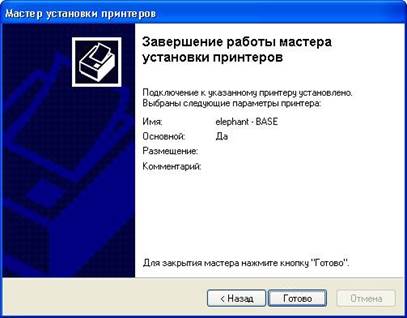
Підключити мережевий принтер можна і іншим способом:
Відкрийте вікно Мережеве оточення. У лівій частині вікна Мережеве оточення натисніть на значку Вся мережа. Двічі клацніть на значку Microsoft Windows Network. Потім двічі клацніть на робочій групі Mi. А потім двічі клацніть на комп'ютері Base. І далі двічі клацніть на тому мережевому принтері, який необхідно підключити. Через якийсь час з'явиться вікно встановленого принтера.
8. Порядок виконання роботи
Провести процедуру підключення мережевого принтера у Windows XP.
Провести альтернативний варіант підключення мережевого принтера.
9. Закрiплення набутих вмінь i навичок: уcнe опитування, перевiрка практичних навикiв при виявлення несправностей пов'язаних з принтерами
10. Пiсля виконання завдань студент повинен:
Знати: як налагодити принтер
Вміти встановлювати та налагоджувати принтер.
Iнструкцiйна картка розроблена викладачем
Григор’євоюО.В
Питання вихідного контролю
7.1 Що необхідно вказати у полі Ім'я вікна з підзаголовком Вкажіть принтер?
7.2 Що таке принтер за замовчуванням?
7.3 Де знаходиться опція Загальний ресурс принтера?
. Питання вхідного контролю
4.1 Що таке мережевий принтер?
4.2 Що таке принтер за замовчуванням?
4.3 Де можна настроювати властивості принтера?
.
| <== предыдущая | | | следующая ==> |
| Требования к оформлению материалов конференции | | |
Date: 2015-09-05; view: 401; Нарушение авторских прав; Помощь в написании работы --> СЮДА... |